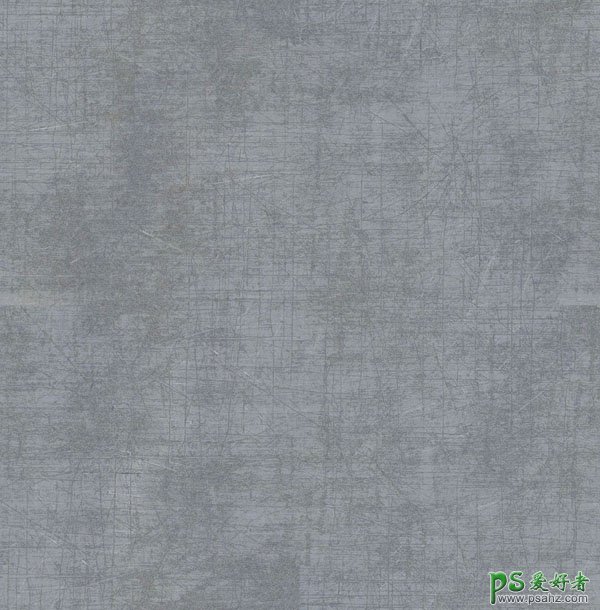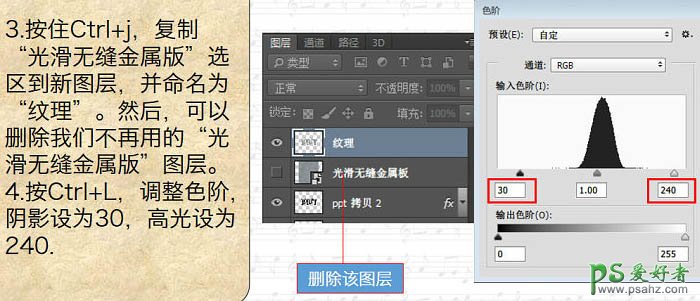当前位置:PS爱好者教程网主页 > PS文字特效 > 教程
Photoshop设计火花四溅的金属描边字,质感金属立体字制作实例(3)
时间:2014-08-09 10:09 来源:PS文字特效教程实例 作者:PS金属字制作教程 阅读:次
7、置入“光滑无缝金属板”素材并放到顶层。按住Ctrl键同时鼠标点击文字副本2创建选区。
8、按住Ctrl + J 复制“光滑无缝金属板”选区到新图层,并命名为“纹理”。然后可以删除我们不再用的“光滑无缝金属板”图层,按Ctrl + L 调整色阶,参数如下图。
9、将纹理图层的混合模式设置为“强光”,这会使文字的金属感看起来更真实。选中文字副本图层,选择菜单:滤镜 > 模糊 > 动感模糊,角度设置为90度,距离设置为30px。
最新教程
推荐教程